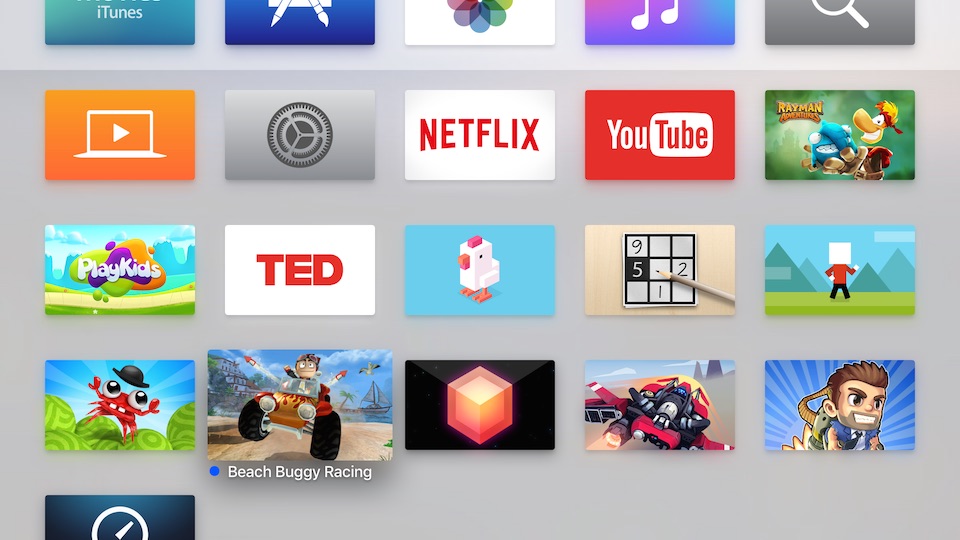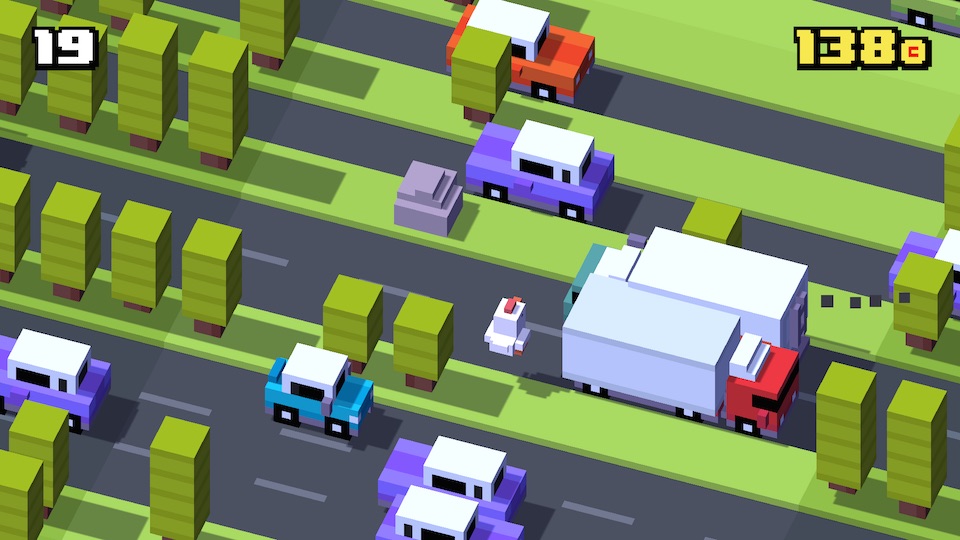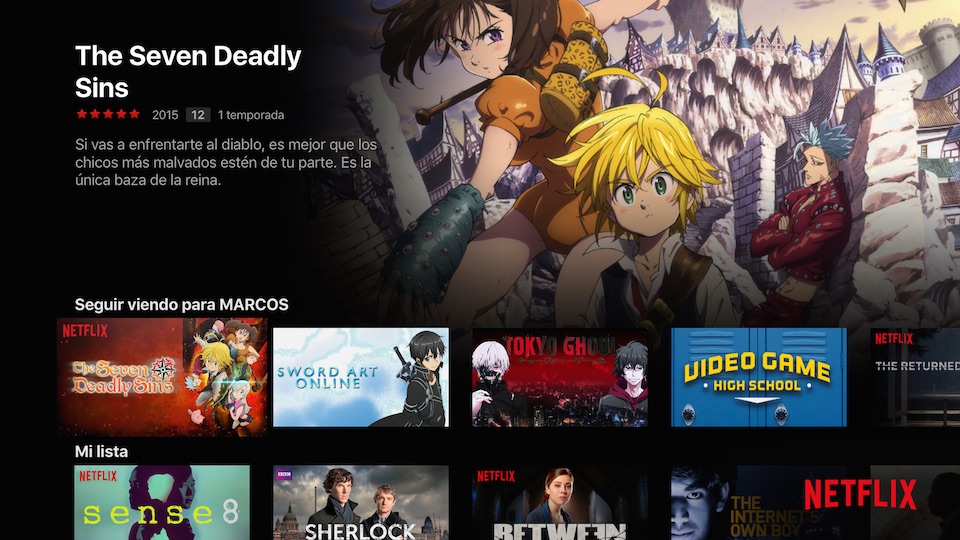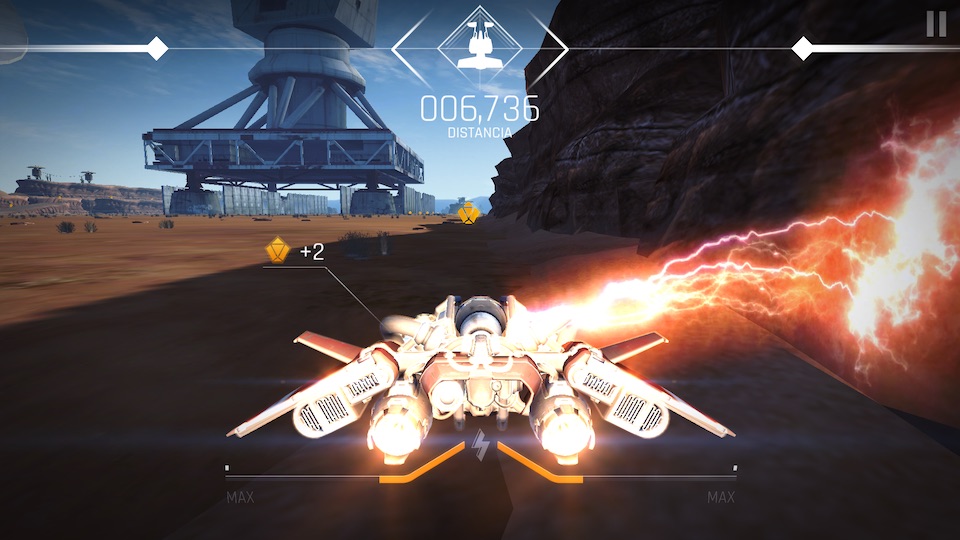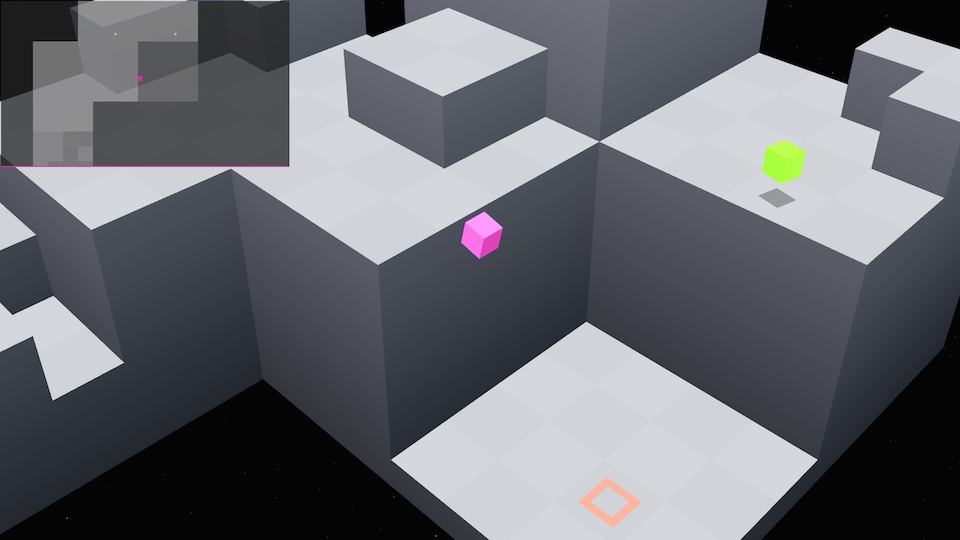La semana pasada comenzaron a aparecer los primeros Apple TV en las Apple Store y ya están surgiendo los primeros trucos que podemos realizar con el nuevo generador de hype de la manzana. Hoy vamos a ver el procedimiento de como sacar un pantallazo de lo que nos muestra el nuevo set-top box de Apple.
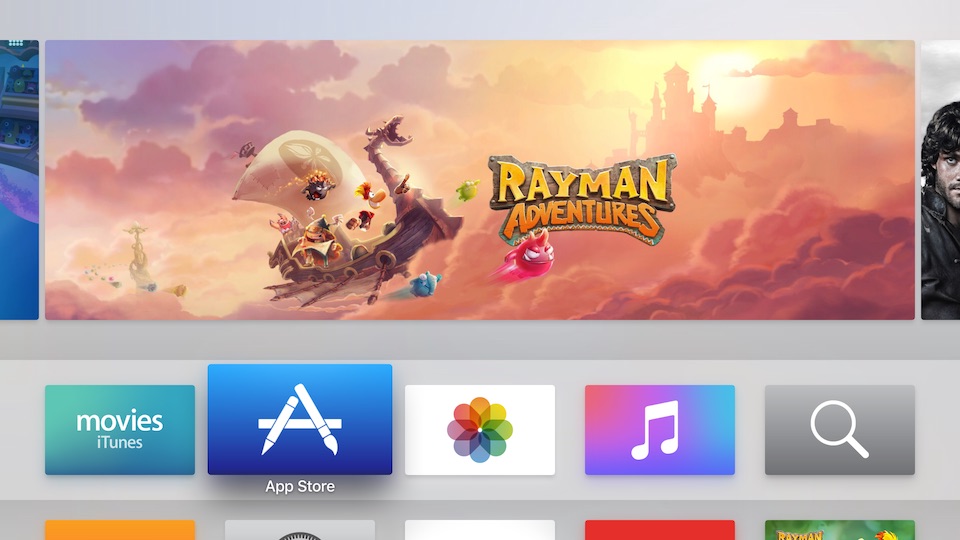
Naturalmente, no es tan sencillo como en un iPad (botón de encendido y botón de pantalla al mismo tiempo), y tiene unos requisitos que a priori no están al alcance de cualquiera, pero que es posible conseguir de forma relativamente sencilla. Lo primero que necesitamos es un Mac, Xcode y un cable USB-C (se puede conseguir en Amazon o cualquier tienda de informática, aunque son nuevos y eso posible que todavía no esté ampliamente disponible en cualquier localidad). Vamos a ver el procedimiento para tomar el pantallazo:
- Conectamos el Apple TV al televisor con el cable HDMI (importante).
- Conectamos el Apple TV al Mac con el cable USB-C. Como ahora el Apple TV lleva un USB independiente del HDMI, esto es mucho más sencillo que en las versiones anteriores.
- Si tenemos Xcode instalado (descargar, es gratis), lo abrimos y nos vamos al menú Window > Devices, y seleccionamos el Apple TV.
- Pulsamos el botón «Take Screenshot«.
- El pantallazo se guardará en el escritorio del Mac en formato 1920×1080, independientemente de la calidad del televisor.
Aunque no es trivial y es un poco complicado para aquellos que no usen Xcode habitualmente, es una forma relativamente sencilla de conseguirlo. Ah, por cierto, no probéis toqueteando los botones del Siri Remote al tún tún… Podéis terminar bloqueando y reseteando el Apple TV (concretamente, con el botón de pantalla y play al mismo tiempo…). Por cierto, ya está disponible la beta de la versión 9.1 (instalar con cuidado, no se puede volver atrás).
Os dejo con algunos pantallazos frescos (pinchar para ver más grande):